Evidențiați pictograma și apoi selectați File> Make Alias (Marca Alias) (-L sau chei de presare) creează un pseudonim (alias) - (. Figura 2.7) o copie specială a icoanei originale. Acesta nu este un duplicat al fișierului, dar numai pictogramele, astfel încât spațiul de stocare este necesar este neglijabil. Dublu click pe numele deschide fișierul sursă. (Aliasuri Macintosh - este în esență aceeași ca și comenzi rapide pentru Windows.)
Puteți crea cât mai multe alias-uri ale aceluiași fișier și, astfel, puneți-l în același timp, în mai multe foldere în locații diferite. Faceți dublu clic pe oricare dintre aliasuri vă deschideți pictograma originală, indiferent de locul unde se găsește în sistem.
Sfat Puteți crea, de asemenea o pictogramă alias, trăgându-l pe fereastră atunci când intrarile de la tastatura Option- (în numele fișierului creat în acest fel nu va fi un alias alias cuvânt (alias) - spre deliciul celor care își găsește acest sufix este redundantă și enervant). Puteți crea, de asemenea, un alias făcând clic pe pictograma sursă în timp ce apăsați tasta Control și alegând Faceți Alias (Make Alias) pop-up meniul de comenzi rapide sau selectând pictograma și alegând Faceți pseudonim din meniul Acțiune (Acțiune).
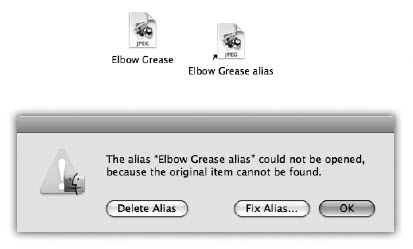
Fig. 2.7. Mai sus: Porecla poate fi găsit pe săgeata mică din colțul din stânga jos (Mac fanii de mult timp posibil să fi observat că numele nu mai este scris cu caractere cursive).
Partea de jos: În cazul în care alias-ul nu poate găsi fișierul sursă este oferit posibilitatea de a asocia cu un alt fișier.
Asculta Unde sunt „favoritele“ mele?
În versiunile anterioare ale Mac OS X comanda File (Fișier)> Adauga la Favorite (Adauga la Favorite) pune numele pictogramelor pre-selectate pe comenzile Go submeniu (de tranziție)> Favorite (Favorite). Astfel, utilizarea ales reprezintă un alt mecanism pentru acces rapid la fișierele tale preferate, foldere, programe, discuri, și chiar dosare accesibile prin intermediul rețelei.
Problema a fost că Mac OS X a avut o serie de caracteristici pentru acces rapid la pictogramele utilizate frecvent, cum ar fi Dock, butoanele de pe panoul Finder și bara laterală (bara laterală). Deci, Apple a decis să limiteze și a ascuns Adauga la Favorite comanda. Acum, acesta apare în meniul File numai atunci când este apăsată tasta Shift.
Cu toate acestea Favorite (Favorite) dosarul se păstrează. Este în casa ta> folderul Library.
Dacă ți-e dor această caracteristică - poate că ați actualizat la Mac OS X10.2, în cazul în care aveți listele de Favorite a fost o mulțime de lucruri - că noul sistem ar trebui să pară mult mai ușor.
În primul rând, trageți dosarul Favorite în bara laterală.
Acum, dacă doriți să faceți o pictogramă, „favorit“, trageți-l spre pictograma folderului Favorite (Favorite) în bara laterală. (Sau trageți cheile atunci când Option-, pentru a crea un alias sau utilizați comanda File ascuns> Adauga la Favorite, sau apăsați Shift - T.)
Pseudonime ocupă aproape nici un spațiu pe disc, chiar dacă fișierul original este imens. Pseudonime, de asemenea, „inteligente“. Chiar dacă redenumiți alias pentru a redenumi fișierul sursă, și pentru a muta alias-ul pentru a muta fișierul sursă, faceți dublu clic pe alias-ul încă fișierul open source.
Dar poreclele sunt capabile de mult mai mult. Să presupunem că ați creat un fișier alias de la o unitate portabilă, cum ar fi CD-uri. Când faceți dublu clic pe un nume de pe unitatea de hard disk Mac va solicita un anumit nume. Și dacă faceți clic pe fișierul alias pe o altă mașină în rețea, Mac va încerca să se conecteze la aparatul dorit, solicitând parola (a se vedea capitolul 13) - chiar și în cazul în care celălalt aparat se află la mii de mile distanță și conectat cu acesta ar trebui să fie prin intermediul unui modem, formați . Iată câteva modalități prin care le puteți utiliza alias-uri:
• Poate fi necesar să salvați documentul de lucru în mai multe foldere diferite, sau orice dosar în câteva locuri.
• Puteți utiliza proprietățile aliasuri pentru a reduce numărul de pași necesari pentru a avea acces la un hard disk diferit prin rețea (această metodă este discutată în detaliu în capitolul 13).
Mac OS X Sfat vă permite să găsiți cu ușurință fișierul indicat de pseudonimul, fără a deschide. Doar selectați un pseudonim, apoi selectați Fișier (File)> Show original (spectacol original) (R) sau selectați Afișați originalul din meniul Acțiuni (Acțiune). Mac OS X va arăta imediat adevăratul „părinte“ fișier, situată liniștit în dosarul său, ori de câte ori ea a fost.
Aliasul nici de informații pe care sunt marcate sau formate. Nu trimite aliasul în biroul din Tokyo înainte de a pleca spre aeroport, în speranța de a da o prezentare la sosirea în Japonia. Dublu-clic pe un alias, rupe departe de original, veți vedea afișat în partea de jos a casetei de dialog Fig. 2.7.
Dacă vă aflați într-un avion de 3.000 de mile de pe hard disk pe care se sprijină Dosar- „părinte“, faceți clic pe aliasul butonul (Ștergere) Delete (pentru a elimina alias orfana prin care doar dublu-clic) sau OK (Continuare) (nimic și las alias orfani în locul ei).
Cu toate acestea, în anumite circumstanțe butonul cel mai util Fix Alias (Override). Faceți clic pe ea pentru a declanșa Fix caseta de dialog Alias care vă permite să călătorească în jurul Mac. Făcând clic pe noua pictogramă, apoi pe butonul Selectare (Select), vă legați alias orfani pictograma celuilalt părinte.
Această tehnică este utilă, de exemplu, dacă faceți clic pe numele desktop a noua sa carte, uitând că recent a salvat sub un alt nume și a eliminat proiectul vechi. În loc de un mesaj de eroare, care prevede: „Un ghid pentru etica companiei Enron nu poate fi găsit», Mac OS va afișa o casetă de dialog care conține butonul Alias Fix. Prin presare, reunindu alias-ul cu noul document, te scapa de lucrări pentru a crea un nou alias. Din acel moment, dublu-clic pe numele manuscrisului se deschide un nou proiect.
Consiliul nu ar trebui să aștepte dispariția fișierului părinte pentru a selecta un alias pentru un nou părinte. Funcționarea unei reatribuirea alias poate fi efectuată în orice moment. Trebuie doar să selectați un pseudonim, și selectați File (Fișier)> Get Info (Proprietăți). În caseta de dialog Get Info, faceți clic pe butonul Select original nou (Selectați original nou). În fereastra rezultată, localizați fișierul pe care doriți să îl deschideți făcând dublu-clic pe numele, apoi faceți clic dublu acest fișier.